
WordPressで記事を作成するのは、Wordのようなワープロソフトを使うのと違い、HTMLタグなんかも使う必要があります。
しかし、タグは1文字ずつ手で綴るのは、面倒過ぎます。
太字にしたり、見出しを付けたり、箇条書きにしたりするために、頻繁にタグを使うので、効率化するのが大切です。
そこで、絶対におすすめなのが、AddQuicktagというプラグインです。これを使えば、よく使うタグをボタン1つで設定することができます。
WordPressを使ったブログ運営では必須のプラグインです!
というわけで、この記事ではAddQuicktagの設定方法を解説していきます。
もくじ
AddQuicktagの機能
AddQuicktagはWordpressの「投稿の編集」画面で使います。
投稿の編集画面には”ビジュアル”と”テキスト”がありますが、テキストの方にすると画面上部にこんな部分がありますよね?

私の場合は既にAddQuicktagを使って色んなボタンを追加しているので、かなり項目は違うと思いますが、用途は同じです。
例えば見出しのタグを追加したい場合は、まず見出しタグで括りたい文章を選択します。
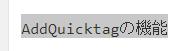
私の場合はこの中の”h3見出しa”に見出しタグを設定しているので、それをクリックします。

すると、タグで括ってくれます。
![]()
細かいパラメータを持っているタグなんかは、いちいち手で入力するなんてあり得ません。
自分がよく使うタグは全て、AddQuicktagで設定しておいて、ボタン一つで入力できるようにしておいてください。
というわけで、次は実際の設定方法を説明しますね。
AddQuicktagの設定方法
AddQuicktagの設定はそんなに難しくないです。
まず、事前にAddQuicktagとClassic Editor(WordPressのバージョンが5.0以上の場合)のプラグインをインストールしてください。
WordPressバージョン5.0以降では、エディタが新しくなったため、バージョン4.0までのエディタを使えるようにするClassic Editorがリリースされています。
バージョン5.0以降のエディタ(Gutenberg Editor)の場合、AddQuicktagが使えません。
そのため、Classic Editorプラグインを一緒にインストールする必要があります。
AddQuicktagをインストールすると管理画面の左の「設定」メニューの中に「AddQuicktag」が増えているので、そこから設定可能です。
詳しい手順は、この動画で解説しています。
この手順で設定しておけば、編集画面にボタンが追加されます。あとはタグで括りたい文字列を選択して、追加されたボタンをクリックすれば、バシッとタグで括ってくれます。
ちなみにここで設定したタグは、ビジュアルエディタでも使うことができます。どっちのエディタで使うにしても、凄く便利なので、色々と試してみてください。
おすすめのタグ
AddQuicktagの設定方法が分かっても、肝心のタグがよく分からないかもしれませんね。
そこで、おすすめのタグをいくつか紹介しますね!
【おすすめのタグ】
| タグの種類 | 開始タグ | 終了タグ |
|---|---|---|
| 見出しタグ(h2) | <h2> | </h2> |
| 見出しタグ(h3) | <h3> | </h3> |
| 見出しタグ(h4) | <h4> | </h4> |
| 太字 | <span class=”b”> | </span> |
| 赤字 | <span class=”red”> | </span> |
| マーカー | <span class=”box-yellow”> | </span> |
| 下線 | <u> | </u> |
このあたりのタグは、頻繁に使うので、登録しておくと便利ですよ!
ただし、囲み枠は自分が使っているテーマとの、見た目の相性もあるので、自分自身で試してみた方が良いです。
Googleで「囲み枠 タグ」なんてキーワードで検索すれば、色んな囲み枠のタグが紹介されているので、好みのものを探してAddQuicktagに設定しておくと便利です。
ちなみに、上の表で紹介したタグの一部はWordpressの“追加CSS”に、設定を追加する必要があります。
設定手順は次のようにすればOKです。
- WordPressの左のメニューから「外観」⇒「カスタマイズ」を選択
- 一番下に「追加CSS」という項目があるので、それをクリック
- 編集エリアに下記の設定をコピペする
【追加CSS】
.b{ font-weight: bold!important; }/*太字*/
.red{ color: #ff0000!important; }/*赤字*/
.box-yellow{ padding:2px;background-color: #ff9!important; }/*黄色マーカー*/
タグはそのままだと使い方が難しいですが、AddQuicktagを使うと、非常に使いやすくなります。
ブログ運営の必須プラグインなので、使いこなしてくださいね!
まとめ
AddQuicktagを使ったタグボタンの設定は、作業効率を飛躍的に上げてくれます。
HTMLのタグって、わけが分からないものばかりで、最初はしり込みするかもしれません。
でも、要はインターネット上にあるおすすめのタグ設定を、そのままAddQuicktagでボタン登録して使ってしまえばOKです。
慣れれば難しいことなんてないので、AddQuicktagをインストールして、ブログ執筆作業を快適にしてくださいね!







